Aktualisiert July 2025 : Beenden Sie diese Fehlermeldungen und beschleunigen Sie Ihr Computersystem mit unserem Optimierungstool. Laden Sie es über diesen Link hier herunter.
- Laden Sie das Reparaturprogramm hier herunter und installieren Sie es.
- Lassen Sie es Ihren Computer scannen.
- Das Tool wird dann Ihren Computer reparieren.
Es gibt jedoch keine Möglichkeit, Bilder direkt auf einen Cloud-Speicher wie Dropbox, Google Drive oder OneDrive herunterzuladen oder zu speichern. Irgendwann wollen wir die Bilder speichern, die uns gefallen, aber wegen der Nichtverfügbarkeit von Funktionen können die meisten Leute das nicht tun.
Diese Lösung erleichtert das Speichern von Instagramm-Fotos, da sie mit IFTTTT durchgeführt wird, was sich auf If This Then That bezieht. Es ist ein automatisierter Dienst, der bei Bedarf verschiedene Aufgaben erledigen kann.
Wir haben bereits gesehen, wie man mit IIFTTTT automatisch Instagram-Fotos auf SkyDrive hochlädt. Nun wollen wir sehen, wie man Liked Instagram Photos auf Dropbox oder Google Drive herunterlädt.
Herunterladen von beliebten Instagramm-Fotos
Wir empfehlen die Verwendung dieses Tools bei verschiedenen PC-Problemen.
Dieses Tool behebt häufige Computerfehler, schützt Sie vor Dateiverlust, Malware, Hardwareausfällen und optimiert Ihren PC für maximale Leistung. Beheben Sie PC-Probleme schnell und verhindern Sie, dass andere mit dieser Software arbeiten:
- Download dieses PC-Reparatur-Tool .
- Klicken Sie auf Scan starten, um Windows-Probleme zu finden, die PC-Probleme verursachen könnten.
- Klicken Sie auf Alle reparieren, um alle Probleme zu beheben.
Diese folgenden Schritte helfen Ihnen beim Herunterladen von Instagram-Fotos in die Dropbox. Sie können diese Schritte aber auch für andere Cloud-Speicher wie z.B. Google Drive oder OneDrive verwenden.
Wie bereits erwähnt, geht es in diesem Tutorial um die Verwendung von IFTTTT, um Dinge zu erledigen. Hierfür gibt es natürlich ein fertiges IFTTTT-Rezept. Aber es ist nicht empfehlenswert, sich auf das Rezept anderer zu verlassen. Es dauert maximal 1 Minute, um ein Rezept für diesen Job zu erstellen.
Um eine IFTTTT-Rezeptur zu erstellen, die wie Instagram-Fotos in Dropbox heruntergeladen werden kann, gehen Sie folgendermaßen vor.
Schritt 1: Gehen Sie auf die IFTTT-Website und erstellen Sie ein Konto, wenn Sie noch kein Konto haben.
Schritt 2: Gehe zu Meine Rezepte.
Schritt 3: Klicken Sie auf Rezept erstellen.
dieser Linktext.

Schritt 5: Nun müssen Sie einen Triggerkanal erstellen. Das bedeutet, dass Sie den Kurs erstellen müssen, von dem aus IFTTT den Inhalt holt. Geben Sie Instagram in das Suchfeld ein und wählen Sie es aus.
Schritt 6: Autorisieren Sie Ihr Instagram-Konto.
Schritt 7: Wählen Sie im nächsten Schritt Sie mögen ein Foto.

Schritt 8: Klicken Sie nun auf die Schaltfläche Create Trigger.
Schritt 9: Danach müssen Sie auf den Linktext klicken.
Schritt 10: Damit können Sie den Aktionskanal erstellen. In diesem Fall müssen Sie Dropbox wählen. Hier benutzen wir Dropbox. Wenn Sie Bilder auf Google Drive oder OneDrive speichern möchten, können Sie dies auswählen.
Schritt 11: Nachdem Sie Dropbox ausgewählt und Ihr Konto autorisiert haben, wählen Sie Datei aus URL hinzufügen.
Schritt 12: Jetzt können Sie Datei-URL, Dateiname, Dropbox-Ordnerpfad usw. bearbeiten. Klicken Sie schließlich auf die Schaltfläche Aktion erstellen .
Schritt 13: Im letzten Schritt können Sie einen passenden Titel eingeben, bevor Sie auf die Schaltfläche Rezept erstellen klicken.
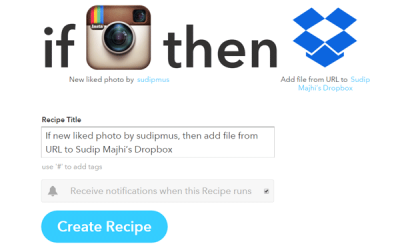
Das ist es! Sie sind fertig.
Wann immer Ihnen ein Bild auf Instagram gefällt, wird es in Ihrem gewählten Cloud-Speicher gespeichert.
EMPFOHLEN: Klicken Sie hier, um Windows-Fehler zu beheben und die Systemleistung zu optimieren
